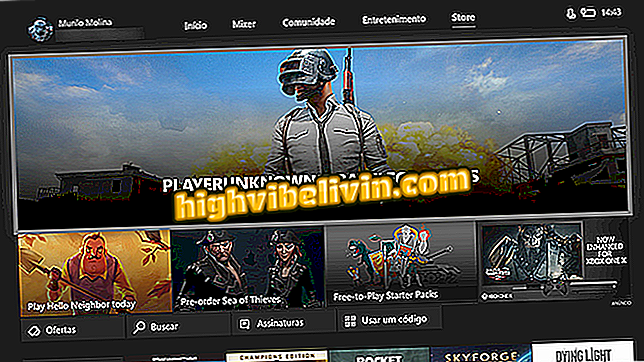Come avere l'editor di stampe P Android su qualsiasi telefono
Android P, la prossima versione del sistema Google in fase di test, può vincere un editor di immagini nativo. Questa funzione è utile per fare velocemente annotazioni su schermate e foto prima di inviarle ad un amico, proprio come su iOS 11. Tuttavia, non è necessario attendere che l'aggiornamento acceda alla funzione. Uno sviluppatore è stato in grado di estrarre la novità, sotto forma di APK, che può essere installata su qualsiasi telefono cellulare.
In questo tutorial, ecco come utilizzare l'editor di immagini P Android nativo sul tuo telefono. Poiché si tratta di un file APK scaricato al di fuori del Google Play Store, è necessario prestare attenzione. La cosa più importante è avere un backup aggiornato in modo da non perdere i dati nel caso qualcosa vada storto.

Scopri come installare l'editor di immagini P Android nativo sullo smartphone
Come funziona il nuovo tipo di posizione per Android P
Passaggio 1. Aprire le impostazioni di sicurezza di Android e abilitare l'installazione di applicazioni da fonti sconosciute. Per maggiori dettagli, consulta questo suggerimento. Ricorda di disabilitare questa opzione in seguito.

Abilita l'installazione di app da fonti sconosciute
Passaggio 2. Andare alla pagina di download del file APK e toccare "com.google.android.markup.apk". Quindi premere "OK" per confermare il download.

Scarica il file APK
Passaggio 3. Il download inizierà e sarà di circa 5, 4 MB. Quando hai finito di scaricare, vai alla cartella dei download di Android e tocca il file APK per aprirlo.

Accedi ai tuoi download
Passaggio 4. Toccare "Installa" e infine "Fatto". Lo strumento di markup ora è installato e funziona perfettamente con l'acquisizione dello schermo.

Installa l'APK scaricato
Passaggio 5. Dopo aver ottenuto una stampa, vai al centro notifiche Android e tocca "Condividi", appena sotto l'immagine. Nell'elenco delle app disponibili, cerca "Markup" e scegli l'applicazione.

Immagine di apertura nello strumento di modifica
Passaggio 6. L'editor si aprirà. Apporta le note necessarie e usa il pulsante verde nell'angolo in alto a destra dello schermo per salvare la foto modificata.

Editor di immagini native P Android
Pronto! Approfitta dei suggerimenti per accedere a una delle nuove funzionalità del nuovo Android P prima di avviare il sistema.
Che cosa significa download in sospeso nel Google Play Store? Fai domande nel forum.